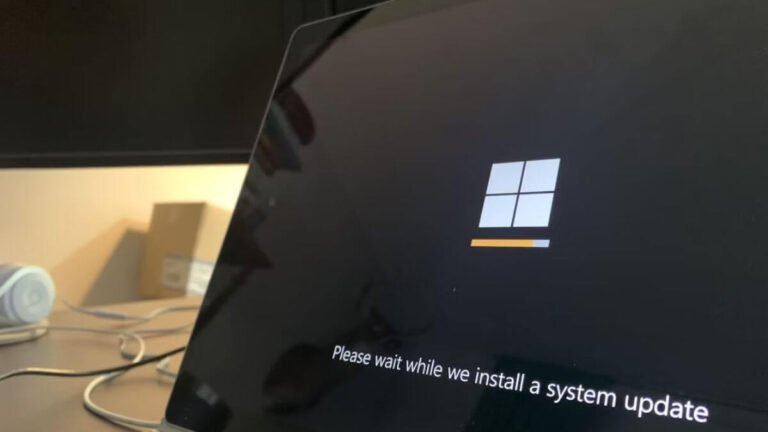Votre ordinateur Windows 10 est lent, met du temps à démarrer ou devient moins fluide avec le temps ? Pas besoin d’installer un logiciel supplémentaire : de nombreux réglages intégrés à Windows permettent déjà d’améliorer les performances et de rendre un PC plus rapide.
Dans ce guide, nous allons voir ensemble comment optimiser votre PC grâce à des astuces simples, sans rien télécharger, et en limitant les risques de ralentissements liés à des logiciels inutiles ou à un mauvais entretien.
1. Désactiver les logiciels au démarrage
L’une des causes principales d’un PC lent est le trop grand nombre de programmes qui se lancent automatiquement au démarrage. Chaque application active dès l’allumage consomme de la mémoire vive (RAM) et sollicite le processeur, ce qui rallonge le temps nécessaire pour arriver sur le bureau et rend l’ordinateur moins réactif. Plus la liste est longue, plus Windows mettra de temps à démarrer.
Pour identifier et désactiver ces programmes inutiles, procédez ainsi :
- Clic droit sur le logo Windows → Gestionnaire des tâches.
- Rendez-vous dans l’onglet Démarrage.
- Vous verrez une liste de tous les logiciels qui se lancent automatiquement. La colonne Impact du démarrage indique lesquels ralentissent le plus votre système.
- Sélectionnez les applications non essentielles (par exemple : Spotify, Teams, Discord, Adobe Updater, etc.) et cliquez sur Désactiver.
Windows continuera de les garder installées, mais elles ne se lanceront plus toutes seules. Vous pourrez les ouvrir manuellement uniquement quand vous en avez besoin.
Conseil : Si votre ordinateur est équipé d’un SSD, le démarrage sera déjà bien plus rapide qu’avec un HDD. Toutefois, désactiver les programmes superflus reste indispensable pour libérer des ressources et conserver un système fluide, même sur un PC moderne.
2. Vérifier l’espace disque et la mémoire vive
Un disque dur saturé peut être l’une des principales raisons d’un PC Windows 10 lent. Lorsque le disque C: (qui contient le système) est presque plein, Windows n’a plus assez d’espace pour créer les fichiers temporaires nécessaires à son fonctionnement. Résultat : ralentissements, freezes et parfois même des plantages.
Pour vérifier votre espace disque :
- Ouvrez l’Explorateur de fichiers et cliquez sur Ce PC.
- Observez la jauge sous le disque local C:.
- Si elle apparaît en rouge, cela signifie que le disque est presque saturé. Dans ce cas, supprimez les fichiers inutiles (téléchargements, vieux documents, installateurs .exe déjà utilisés) ou désinstallez les logiciels que vous n’utilisez plus.
- Si la jauge est en bleu, vous disposez encore de marge, mais gardez toujours au moins 15 % d’espace libre pour éviter que Windows ne ralentisse à nouveau.
Outre l’espace disque, la mémoire vive (RAM) joue un rôle crucial dans la fluidité de votre PC. La RAM permet de gérer plusieurs programmes en même temps. Un ordinateur avec moins de 8 Go de RAM peut fonctionner pour de la bureautique basique (navigation web, traitement de texte), mais sera vite limité pour le multitâche ou les logiciels gourmands (jeux, montage vidéo, retouche photo).
Pour vérifier la quantité de RAM installée :
- Faites un clic droit sur l’icône Ce PC (ou Poste de travail).
- Sélectionnez Propriétés.
- Dans la fenêtre qui s’ouvre, vous verrez les informations système, dont la mémoire vive installée (RAM).
Si votre PC est lent malgré un disque bien optimisé, il est probable que le manque de RAM soit en cause. Dans ce cas, ajouter une barrette de mémoire vive (si votre ordinateur le permet) est l’une des meilleures solutions pour améliorer les performances sans changer de machine.
3. Trier et supprimer les fichiers inutiles
Avec le temps, votre PC sous Windows 10 accumule une grande quantité de fichiers temporaires, documents téléchargés et installateurs de logiciels. Ces données prennent de la place inutilement, consomment des ressources et ralentissent le système. Un ordinateur encombré est toujours moins fluide qu’une machine bien organisée.
Commencez par vérifier le dossier Téléchargements. C’est l’un des répertoires les plus lourds car on y retrouve souvent des photos, vidéos, documents et installateurs que l’on oublie rapidement. Supprimez tous les fichiers et dossiers dont vous n’avez plus besoin et déplacez les éléments importants vers un dossier mieux classé (Documents, Images, etc.) pour éviter de vous y perdre plus tard.
Ensuite, pensez à supprimer les fichiers d’installation (.exe) déjà utilisés. Par exemple, si vous avez téléchargé setupspotify.exe ou un installateur de navigateur, il n’est plus nécessaire de le conserver une fois le logiciel installé. Ces fichiers peuvent représenter plusieurs centaines de Mo stockés inutilement.
Si vous manquez d’espace, une bonne pratique consiste à déplacer vos fichiers volumineux (vidéos, archives, anciens projets) vers une solution de stockage en ligne. Microsoft offre 5 Go gratuits sur OneDrive, directement intégré à Windows 10. Cela permet de libérer de la place sur le disque système tout en conservant vos documents accessibles à tout moment.
En gardant un système bien rangé et un disque léger, vous assurez une meilleure rapidité globale et évitez les ralentissements liés à un espace de stockage saturé. Un PC propre, c’est un PC plus rapide et plus fiable au quotidien.
4. Optimiser et nettoyer le disque dur
Un disque dur mal entretenu est souvent une cause de lenteurs sous Windows 10. Avec le temps, les fichiers se fragmentent, les données s’accumulent et l’espace disponible se réduit, ce qui ralentit le système. Heureusement, Windows propose des outils intégrés pour garder vos disques en bonne santé et améliorer la fluidité globale.
Défragmentation (HDD uniquement)
Si vous utilisez encore un disque dur mécanique (HDD), il est essentiel de procéder régulièrement à une défragmentation. La fragmentation se produit lorsque les fichiers sont stockés en petits morceaux dispersés sur le disque, ce qui allonge le temps de lecture. La défragmentation remet de l’ordre et optimise la vitesse d’accès aux données.
Pour lancer une défragmentation :
- Clic droit sur le disque C: → Propriétés.
- Rendez-vous dans l’onglet Outils → Optimiser.
- Cliquez sur Analyser puis sur Optimiser.
Vous pouvez aussi programmer une optimisation automatique, par exemple tous les jours ou toutes les semaines, afin de ne jamais avoir à vous en soucier.
Important : si vous avez un SSD, ne défragmentez jamais. Windows gère automatiquement leur optimisation grâce à la commande TRIM, qui maintient de bonnes performances sans user prématurément le disque.
Nettoyage du disque
En complément, Windows 10 intègre l’outil Nettoyage de disque, qui supprime les fichiers temporaires et inutiles sans toucher à vos documents personnels. Cela permet de libérer rapidement de l’espace et d’améliorer la réactivité du système.
Pour l’utiliser :
- Clic droit sur le disque C: → Propriétés.
- Cliquez sur Nettoyage de disque.
- Cochez les éléments à supprimer (rapports d’erreurs, fichiers temporaires, cache système, corbeille, etc.).
- Validez pour lancer l’opération.
Cet outil est particulièrement utile après une mise à jour de Windows, car il permet de supprimer les anciens fichiers système stockés inutilement et parfois très volumineux.
En combinant la défragmentation régulière (pour les HDD) et le nettoyage du disque, vous conservez un système plus fluide, réactif et durable, tout en évitant l’encombrement inutile de votre espace de stockage.
5. Changer le mode d’alimentation
Par défaut, Windows 10 privilégie un mode appelé Équilibré ou Économie d’énergie, qui réduit la consommation électrique mais limite aussi les performances du processeur et parfois de la carte graphique. Ce réglage est idéal pour économiser la batterie d’un ordinateur portable, mais sur un PC fixe ou lorsque vous avez besoin de plus de puissance, il peut devenir un frein.
Heureusement, vous pouvez passer en mode Performances élevées, qui libère davantage la puissance de votre matériel et rend votre ordinateur plus réactif.
Voici comment procéder :
- Dans la barre de recherche Windows, tapez Alimentation.
- Cliquez sur Choisir un mode de gestion d’alimentation.
- Sélectionnez Performances élevées.
À partir de ce moment, votre processeur fonctionnera de manière plus dynamique et Windows réduira moins ses fréquences pour économiser l’énergie. Vous remarquerez une amélioration de la fluidité générale, notamment dans les jeux vidéo, le multitâche ou les logiciels gourmands comme le montage vidéo.
Attention cependant : ce mode entraîne une consommation énergétique plus élevée et peut réduire l’autonomie des ordinateurs portables. Il est donc recommandé de l’utiliser surtout sur un PC fixe ou lorsqu’il est branché sur secteur.
Pour aller plus loin, Windows 10 propose aussi des paramètres avancés d’alimentation permettant de personnaliser encore plus le comportement du processeur, comme définir un pourcentage minimal et maximal d’utilisation. Cela peut être utile si vous voulez trouver un compromis entre performance et consommation.
6. Désinstaller les logiciels et applications inutiles
Beaucoup d’ordinateurs deviennent lents à cause d’un trop grand nombre de programmes installés qui consomment de l’espace disque, de la mémoire vive et parfois même des ressources en arrière-plan, même si vous ne les utilisez jamais.
Pour désinstaller un logiciel inutile :
- Cliquez sur le menu Démarrer → Paramètres.
- Rendez-vous dans Applications → Applications et fonctionnalités.
- Parcourez la liste et repérez les programmes dont vous n’avez plus besoin (anciens jeux, logiciels d’essai, utilitaires installés par défaut par le fabricant, etc.).
- Cliquez sur Désinstaller.
Soyez attentif aux logiciels qui tournent en arrière-plan sans raison (ex. assistants de mise à jour, programmes préinstallés par le constructeur). Les supprimer ou les désinstaller libère non seulement de l’espace disque mais aussi de la RAM, ce qui rend Windows plus fluide.
Petite précaution : ne désinstallez pas les logiciels système ou ceux liés aux pilotes, car ils sont nécessaires au bon fonctionnement de Windows.
À retenir pour accélérer son PC sous Windows 10
Un ordinateur sous Windows 10 peut vite perdre en rapidité s’il est encombré ou mal configuré. Heureusement, quelques gestes simples permettent de retrouver un système fluide sans avoir recours à des logiciels tiers. Désactiver les programmes au démarrage, libérer de l’espace disque, vérifier la mémoire vive, supprimer les fichiers inutiles, nettoyer et optimiser le disque dur, ou encore changer le mode d’alimentation sont autant de solutions efficaces.
En appliquant régulièrement ces conseils, vous prolongez la durée de vie de votre matériel et profitez d’un PC plus rapide au quotidien, que ce soit pour travailler, naviguer sur internet ou jouer. Et si malgré tout les lenteurs persistent, il peut être temps d’envisager une mise à niveau matérielle comme l’installation d’un SSD ou l’ajout de RAM pour donner une seconde jeunesse à votre ordinateur.